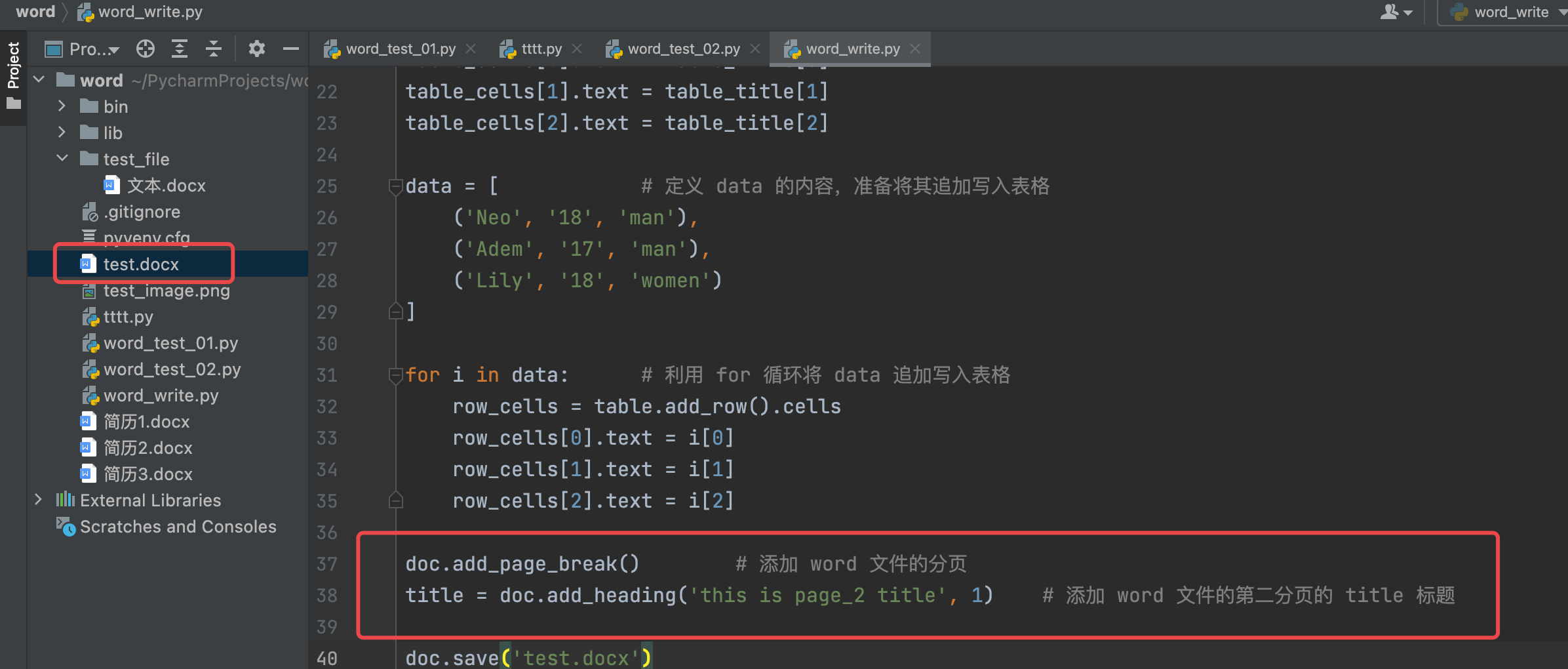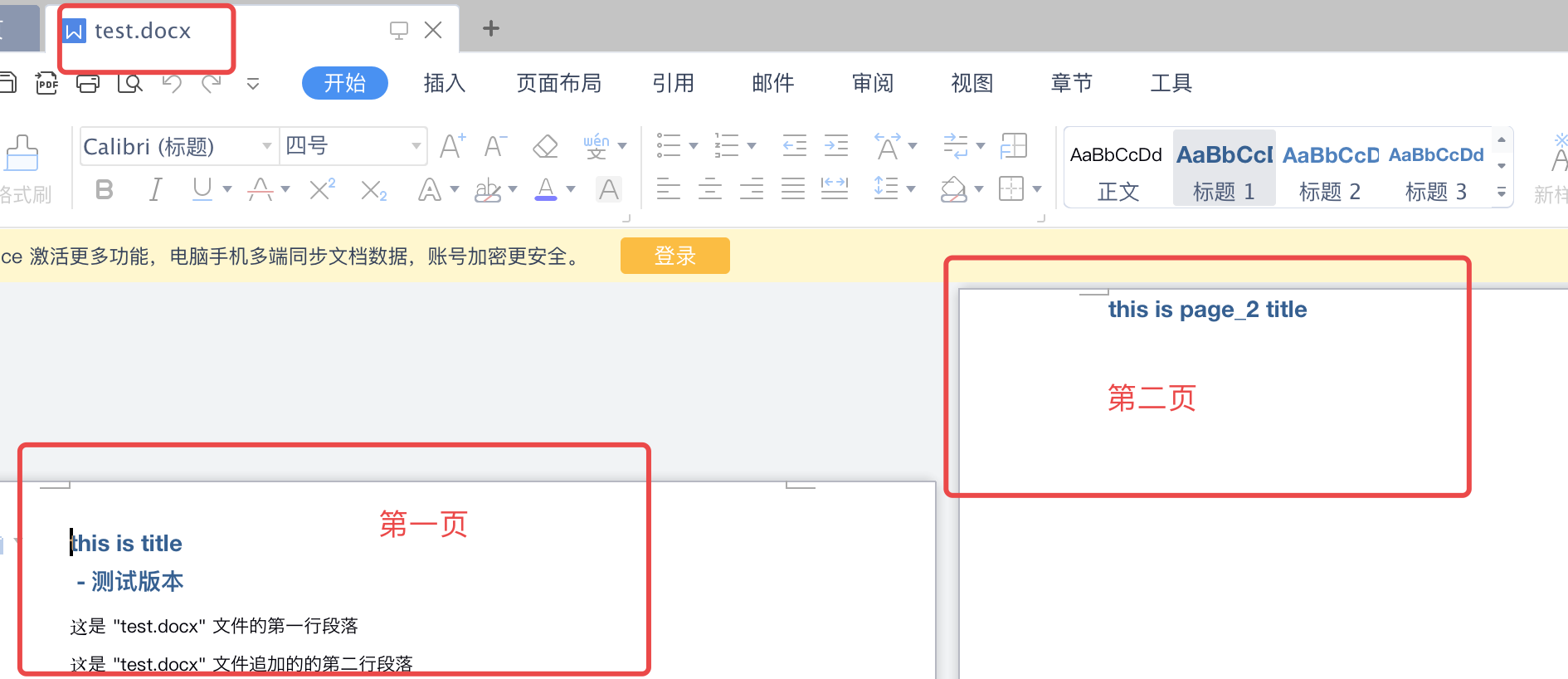| 万叶集 |
|---|
| ? 隐约雷鸣,阴霾天空。 ? |
| ? 但盼风雨来,能留你在此。 ? |
前言:
✌ 作者简介:渴望力量的哈士奇 ✌,大家可以叫我 ?哈士奇? ,一位致力于 TFS - 全栈 赋能的博主 ✌
? CSDN博客专家认证、新星计划第三季全栈赛道 top_1 、华为云享专家、阿里云专家博主 ?
? 如果文章知识点有错误的地方,请指正!和大家一起学习,一起进步?
? 人生格言:优于别人,并不高贵,真正的高贵应该是优于过去的自己。?
? 如果感觉博主的文章还不错的话,还请?关注、点赞、收藏三连支持?一下博主哦
专栏系列(点击解锁) 学习路线指引 知识定位 ?Python全栈白皮书? 零基础入门篇 以浅显易懂的方式轻松入门,让你彻底爱上Python的魅力。 语法进阶篇 主要围绕多线程编程、正则表达式学习、含贴近实战的项目练习 。 自动化办公篇 实现日常办公软件的自动化操作,节省时间、提高办公效率。 自动化测试实战篇 从实战的角度出发,先人一步,快速转型测试开发工程师。 数据库开发实战篇 更新中 爬虫入门与实战 更新中 数据分析篇 更新中 前端入门+flask 全栈篇 更新中 django+vue全栈篇 更新中 拓展-人工智能入门 更新中 网络安全之路 踩坑篇 记录学习及演练过程中遇到的坑,便于后来居上者 网安知识扫盲篇 三天打鱼,不深入了解原理,只会让你成为脚本小子。 vulhub靶场漏洞复现 让漏洞复现变得简单,让安全研究者更加专注于漏洞原理本身。 shell编程篇 不涉及linux基础,最终案例会偏向于安全加固方向。 [待完结] WEB漏洞攻防篇 2021年9月3日停止更新,转战先知社区等安全社区及小密圈 渗透工具使用集锦 2021年9月3日停止更新,转战先知社区等安全社区及小密圈 点点点工程师 测试神器 - Charles 软件测试数据包抓包分析神器 测试神器 - Fiddler 一文学会 fiddle ,学不会倒立吃翔,稀得! 测试神器 - Jmeter 不仅是性能测试神器,更可用于搭建轻量级接口自动化测试框架。 RobotFrameWork Python实现的自动化测试利器,该篇章仅介绍UI自动化部分。 Java实现UI自动化 文档写于2016年,Java实现的UI自动化,仍有借鉴意义。 MonkeyRunner 该工具目前的应用场景已不多,文档已删,为了排版好看才留着。

上几章节我们主要学习了如何读取文章,而主要任务是读取文档中的文本信息,也就是字符串,而图片本身是不可读的文件所以并没有去读取图片。从今天开始将学习如何通过 python 脚本来自动生成一个 word 文档。
? 保存生成 word
在学习如何生成一个 word 文档之前,我们来看看如何保存生成 word 文件,因为马上就会用到。
使用方法:
document_obj.save(文件地址) ---> /home/demo.docx
代码示例如下:
# coding:utf-8from docx import Documentdoc = Document()doc.save('test.docx')运行结果如下:
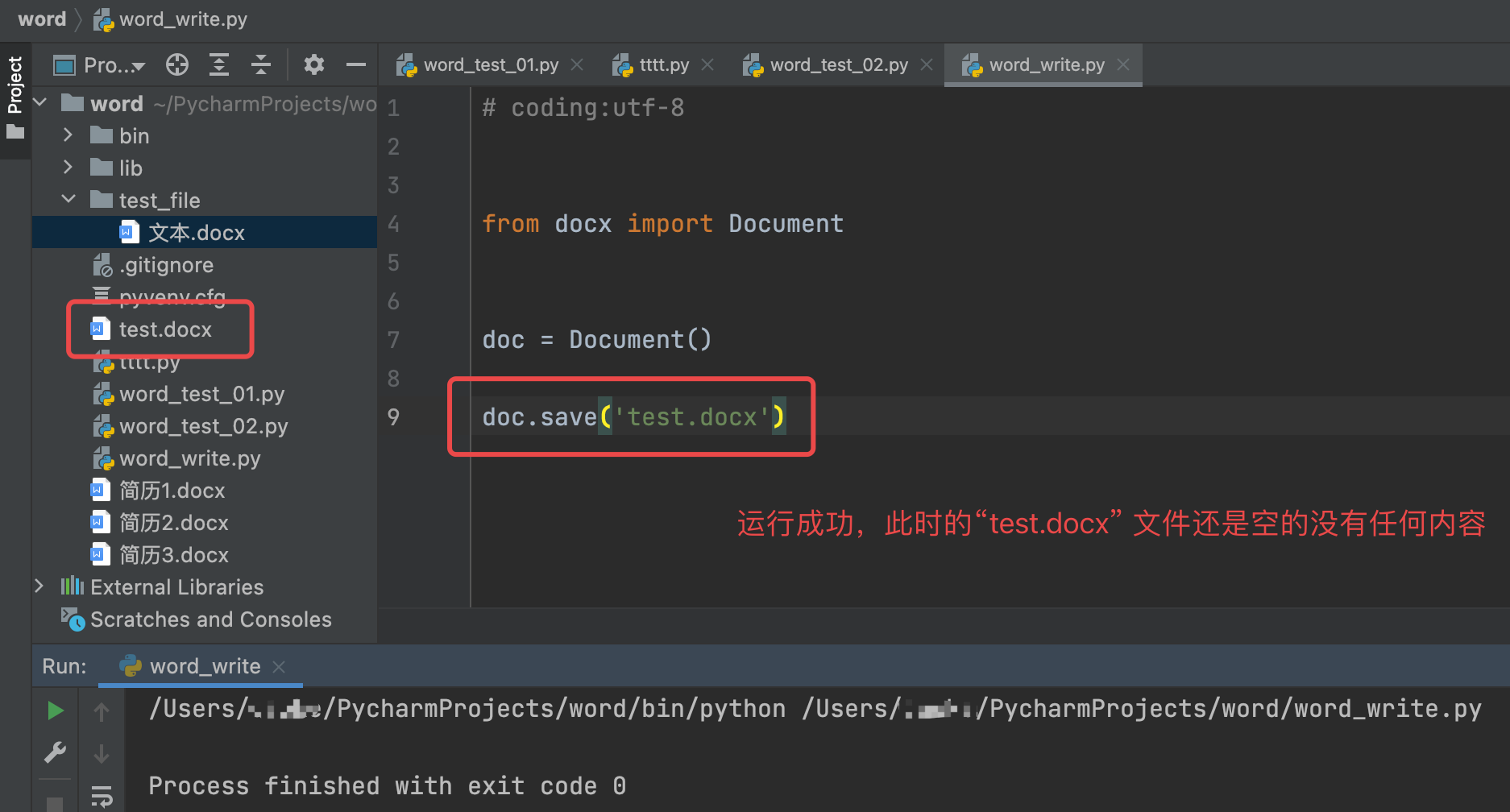
? 生成标题
使用方法:
title_obj = DocumentObj.add_heading(标题内容, 标题样式等级)通过 Document 对象调用 add_heading 函数 返回标题对象。
标题样式等级:
0 <= lever <= 9
标题内容追加:
titleobj.add_run通过标题对象调用add_run 函数进行标题内容的追加
代码示例如下:
# coding:utf-8from docx import Documentdoc = Document()title = doc.add_heading('this is title', 1) # 添加 word 文件的 title 标题title.add_run('\n - 测试版本') # 针对 title 标题进行内容追加(换行)doc.save('test.docx')运行结果如下:
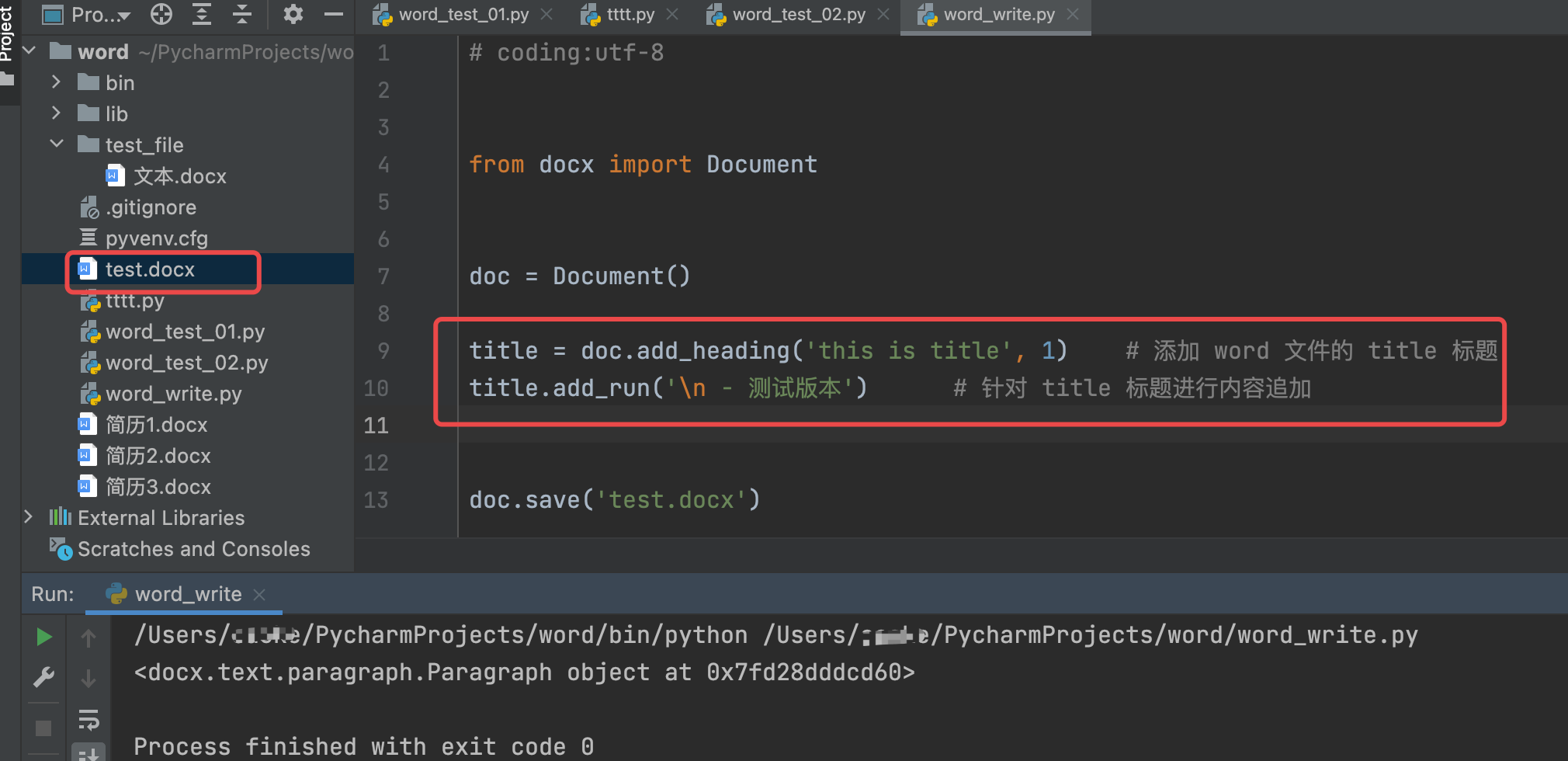
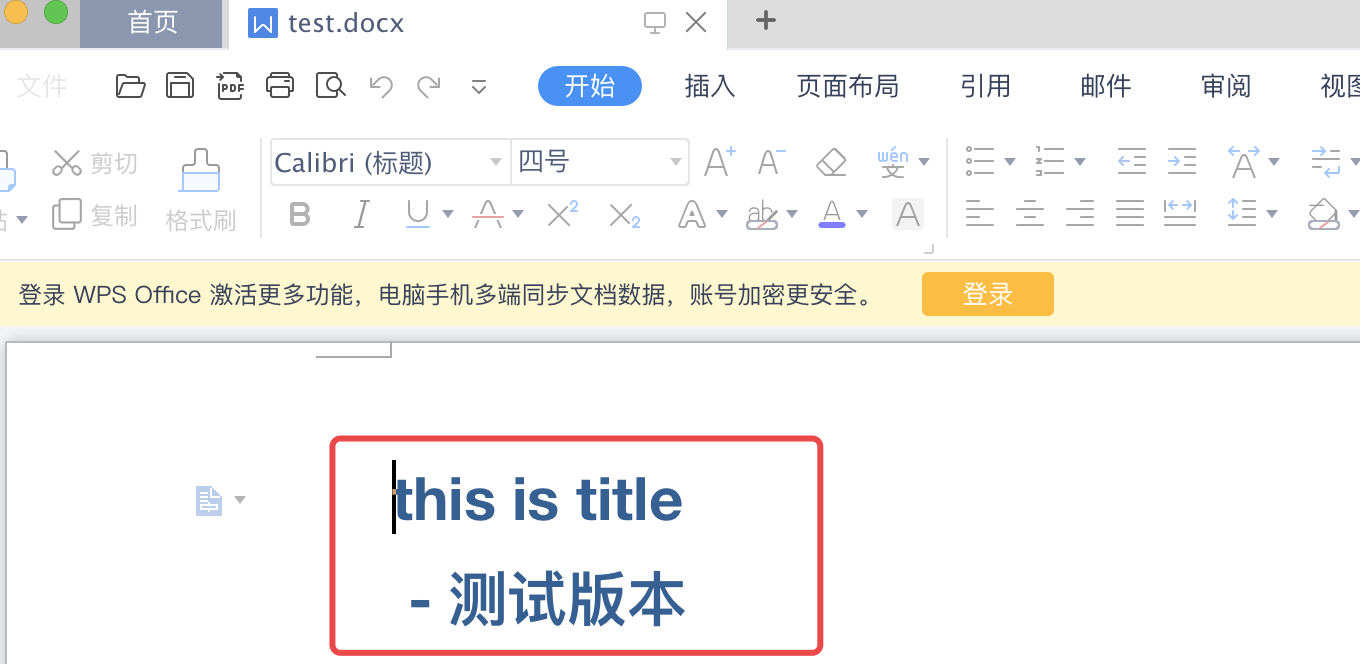
? 生成段落
使用方法:
para_obj = document_obj.add_paragraph(段落内容)通过 Document 对象调用 add_paragraph 函数 返回段落对象。
段落内容追加:
para_obj.add_run(字符串内容)
换行方式:
\n换行特殊字符来分割段落
代码示例如下:
# coding:utf-8from docx import Documentdoc = Document()title = doc.add_heading('this is title', 1) # 添加 word 文件的 title 标题title.add_run('\n - 测试版本') # 针对 title 标题进行内容追加(换行)para = doc.add_paragraph('这是 \"test.docx\" 文件的第一行段落')para.add_run('\n这是 \"test.docx\" 文件追加的的第二行段落')doc.save('test.docx')运行结果如下:
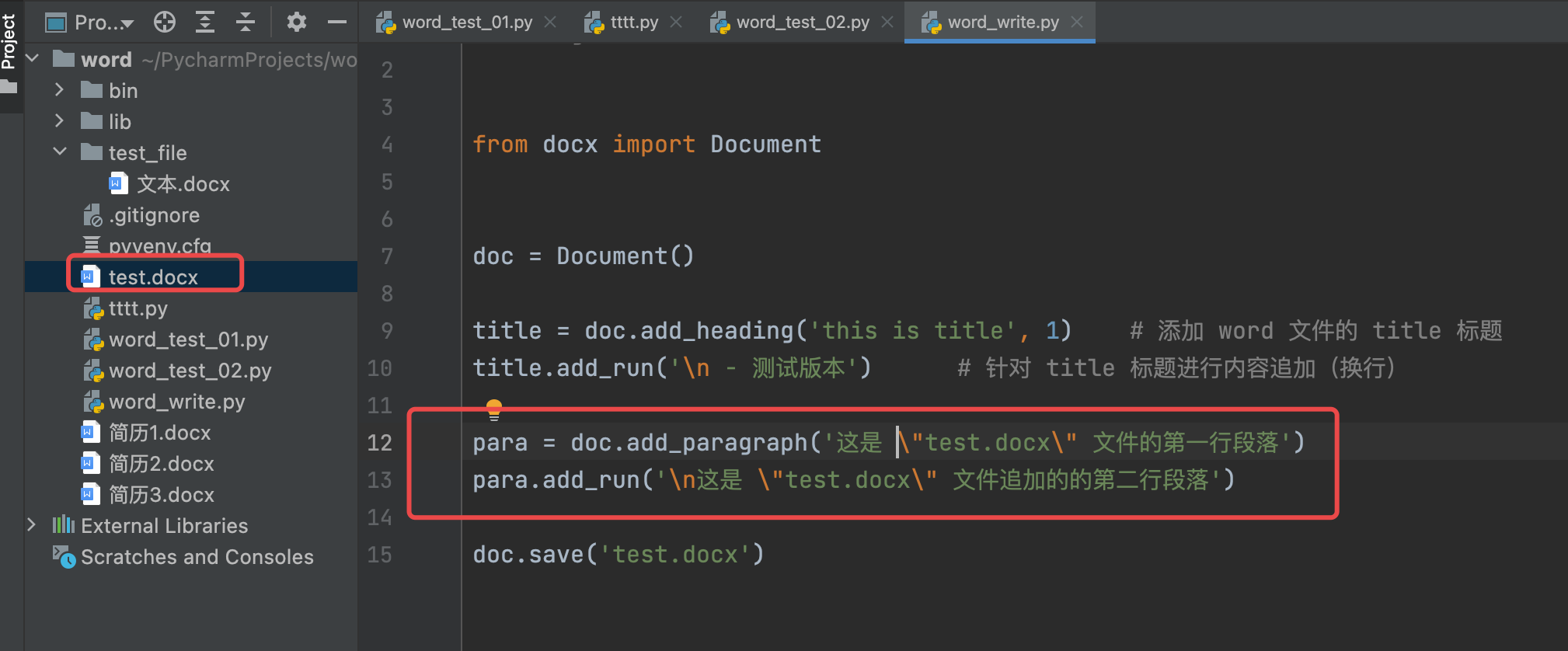
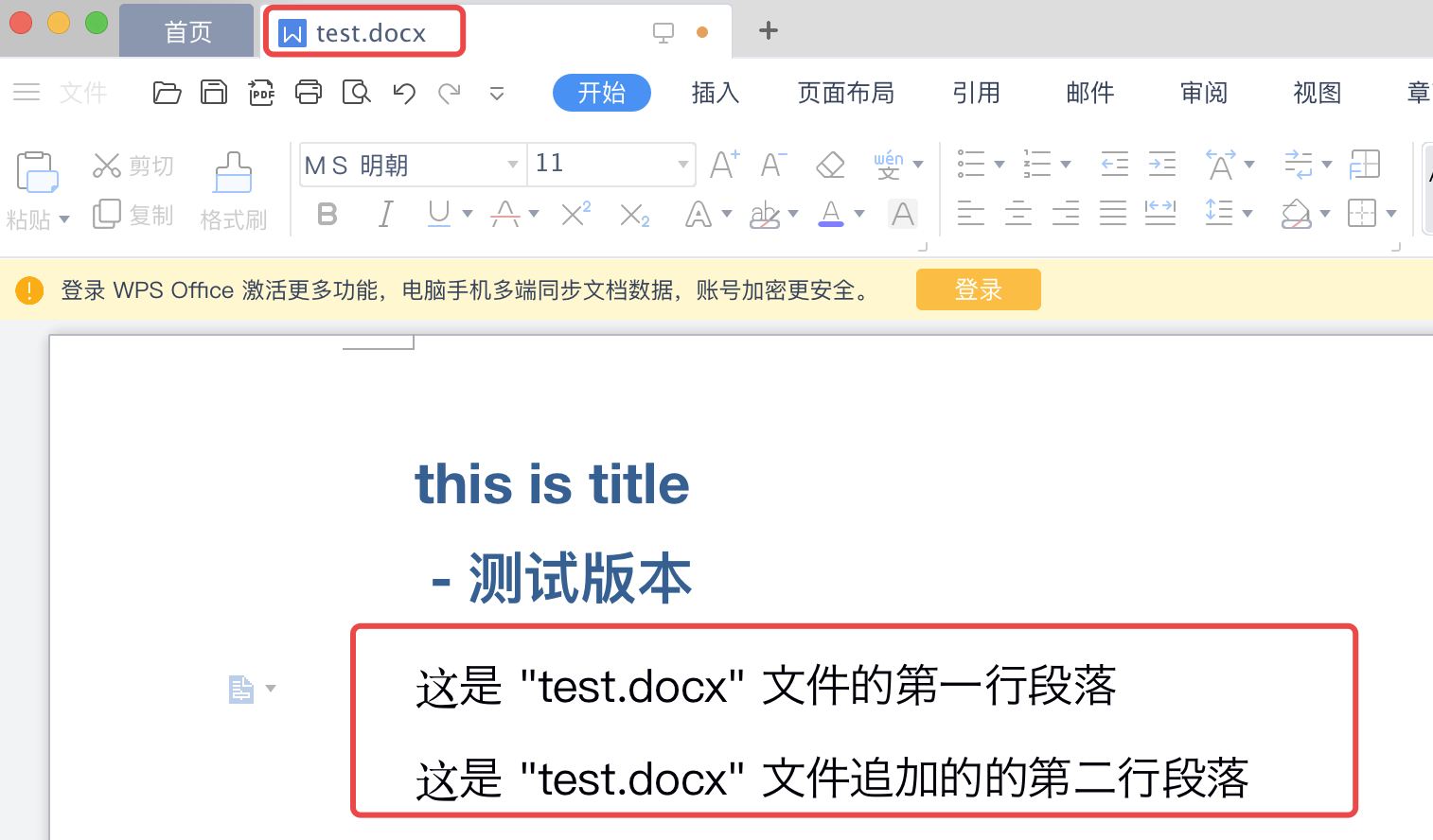
? 添加图片
使用方法:
image_obj = document_obj.add_picture(图片地址, 宽, 高)通过 Document 对象调用 add_picture 函数 返回图片对象。
宽高定义:
from docx.shared import Inches
add_picture(x, width=Inches(5), height=Inches(5))
代码示例如下:
# coding:utf-8from docx import Documentfrom docx.shared import Inchesdoc = Document()title = doc.add_heading('this is title', 1) # 添加 word 文件的 title 标题title.add_run('\n - 测试版本') # 针对 title 标题进行内容追加(换行)para = doc.add_paragraph('这是 \"test.docx\" 文件的第一行段落')para.add_run('\n这是 \"test.docx\" 文件追加的的第二行段落')image = doc.add_picture('test_image.png', width=Inches(3), height=Inches(1.5))doc.save('test.docx')运行结果如下:
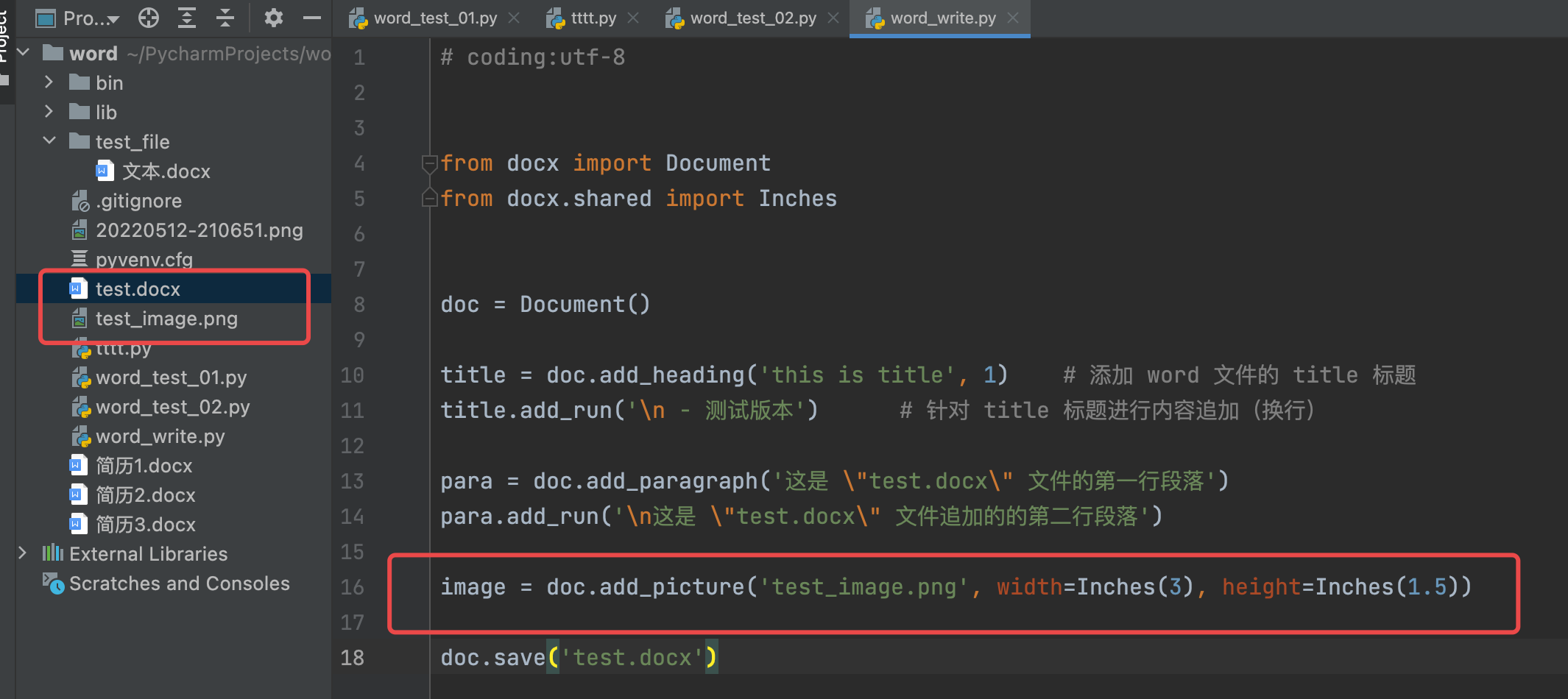
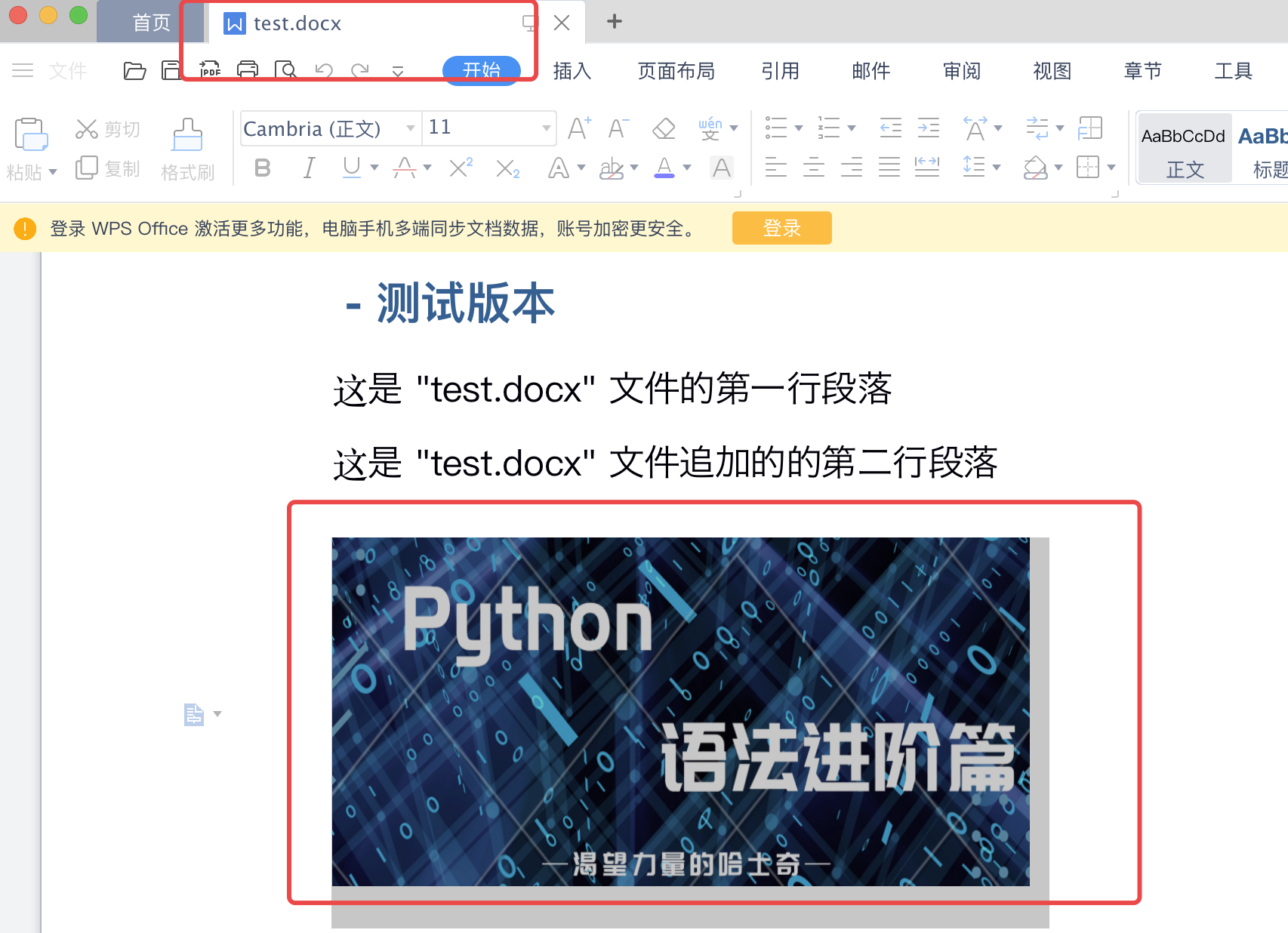
? 添加表格
使用方法:
table_obj = document_obj.add_table(row=行数, cols=列数)通过 Document 对象调用 add_table 函数 返回表格对象。
cell = table_obj.row[0].cells表格对象调用rows返回表格的行对象
cell[0].text = 当前行 0 列的内容
cell[1].text = 当前行 1 列的内容
表格追加:
row_cell = table.add_row().cells
代码示例如下:
# coding:utf-8from docx import Documentfrom docx.shared import Inchesdoc = Document()title = doc.add_heading('this is title', 1) # 添加 word 文件的 title 标题title.add_run('\n - 测试版本') # 针对 title 标题进行内容追加(换行)para = doc.add_paragraph('这是 \"test.docx\" 文件的第一行段落')para.add_run('\n这是 \"test.docx\" 文件追加的的第二行段落')image = doc.add_picture('test_image.png', width=Inches(3), height=Inches(1.5))table_title = ['name', 'age', 'sex']table = doc.add_table(rows=1, cols=3)table_cells = table.rows[0].cellstable_cells[0].text = table_title[0]table_cells[1].text = table_title[1]table_cells[2].text = table_title[2]data = [ ('Neo', '18', 'man'), ('Adem', '17', 'man'), ('Lily', '18', 'women')]for i in data: row_cells = table.add_row().cells row_cells[0].text = i[0] row_cells[1].text = i[1] row_cells[2].text = i[2]doc.save('test.docx')运行结果如下:
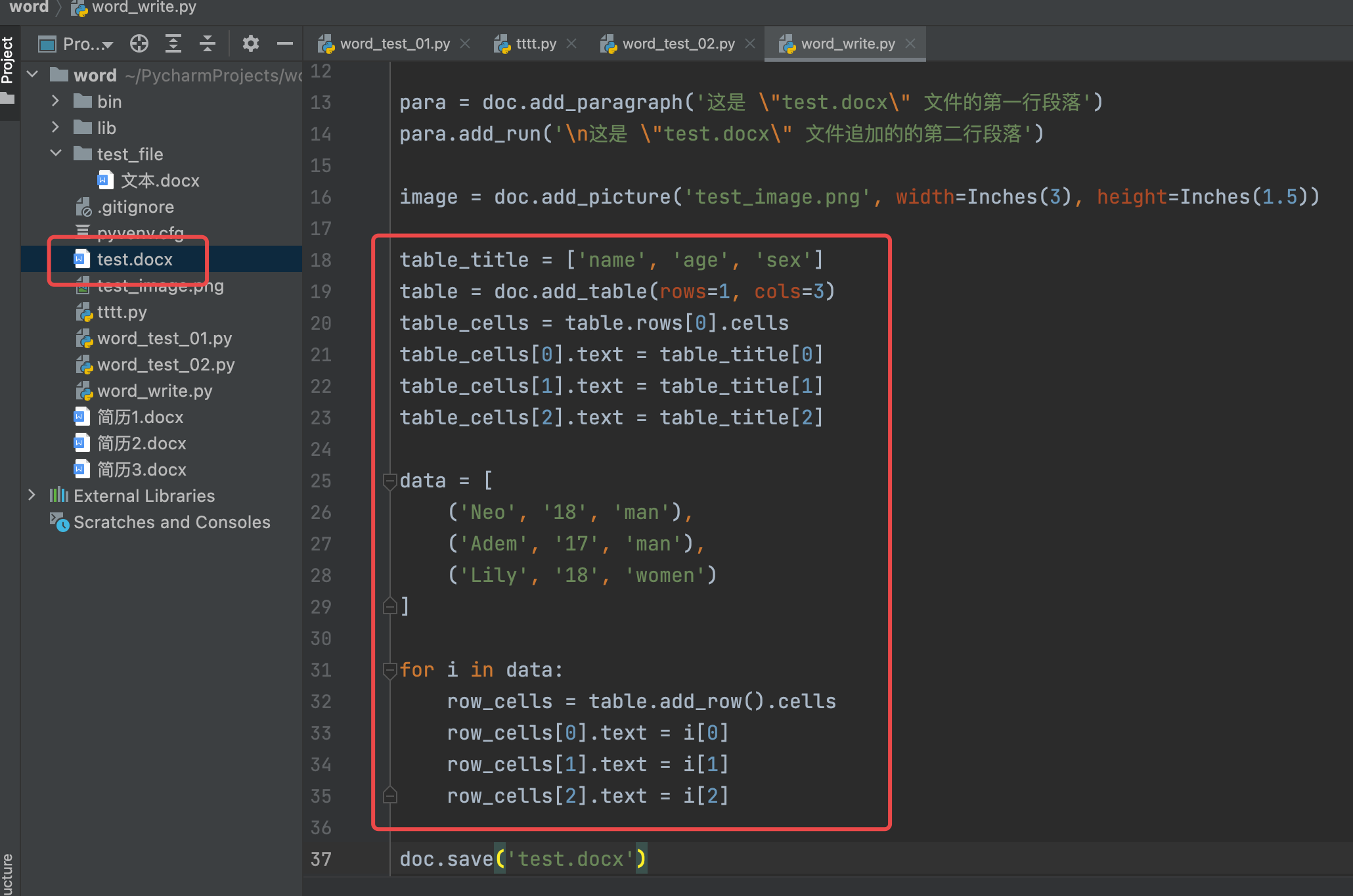
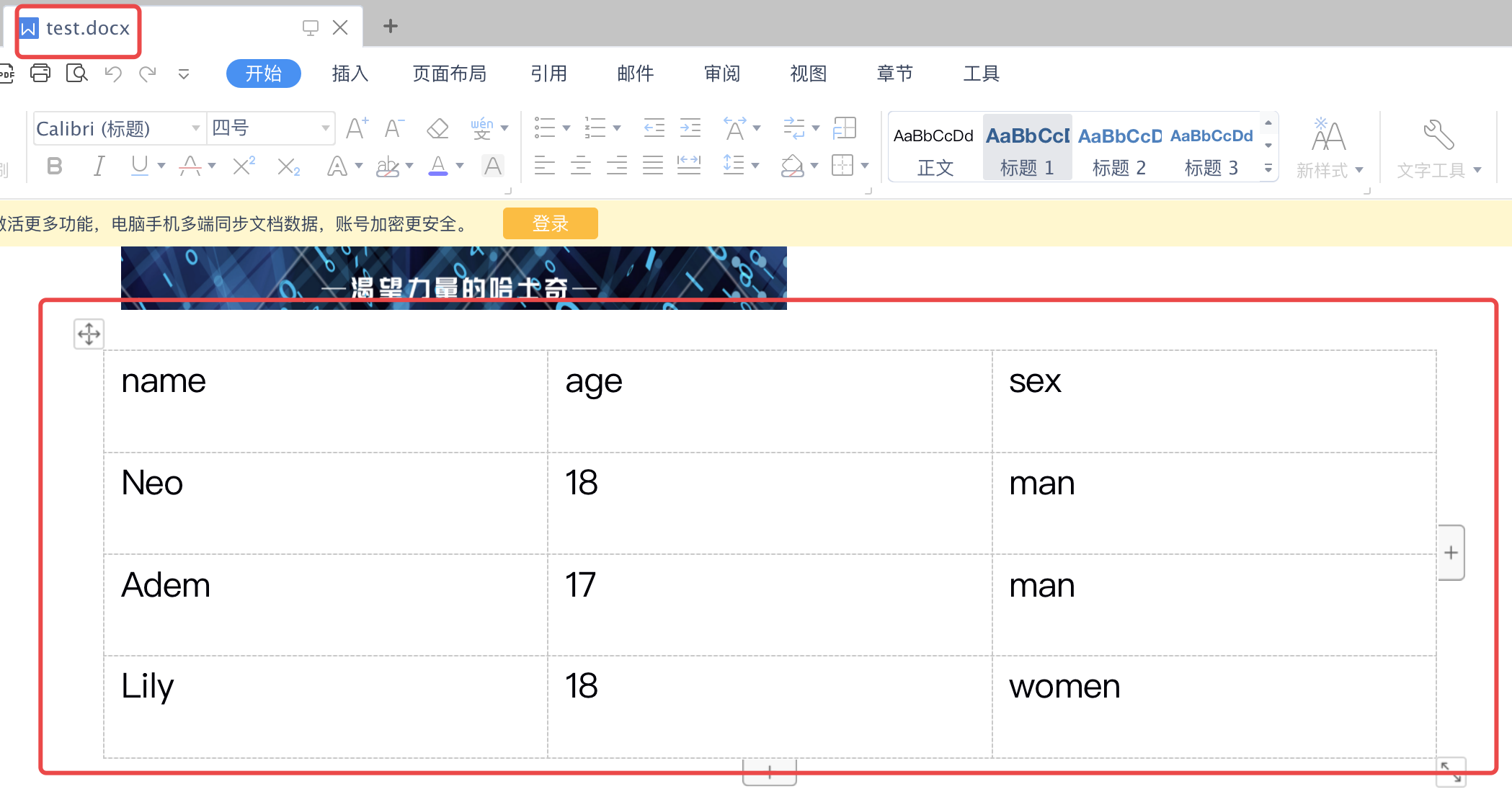
? 分页
使用方法:
document_obj.add_page_break()
代码示例如下:
# coding:utf-8from docx import Documentfrom docx.shared import Inchesdoc = Document()title = doc.add_heading('this is title', 1) # 添加 word 文件的 title 标题title.add_run('\n - 测试版本') # 针对 title 标题进行内容追加(换行)para = doc.add_paragraph('这是 \"test.docx\" 文件的第一行段落')para.add_run('\n这是 \"test.docx\" 文件追加的的第二行段落')image = doc.add_picture('test_image.png', width=Inches(3), height=Inches(1.5)) # 添加图片table_title = ['name', 'age', 'sex'] # 定义表格的第一行的标题table = doc.add_table(rows=1, cols=3) # 定义表格的行数、列数table_cells = table.rows[0].cells # 将 table_title 的每列的名称写入表格table_cells[0].text = table_title[0]table_cells[1].text = table_title[1]table_cells[2].text = table_title[2]data = [ # 定义 data 的内容,准备将其追加写入表格 ('Neo', '18', 'man'), ('Adem', '17', 'man'), ('Lily', '18', 'women')]for i in data: # 利用 for 循环将 data 追加写入表格 row_cells = table.add_row().cells row_cells[0].text = i[0] row_cells[1].text = i[1] row_cells[2].text = i[2]doc.add_page_break() # 添加 word 文件的分页title = doc.add_heading('this is page_2 title', 1) # 添加 word 文件的第二分页的 title 标题doc.save('test.docx')运行结果如下: